Hướng dẫn ẩn ứng dụng di động trên iPhone 14 Plus
Ngày nay, điện thoại di động có rất nhiều ứng dụng tích hợp và một số trong số chúng về cơ bản không thể sử dụng được. Chúng trông rất lộn xộn khi đặt trên màn hình của điện thoại di động và chúng cũng chiếm dung lượng trên màn hình của điện thoại di động.Người dùng có thể ẩn các ứng dụng này để làm cho màn hình trở nên ngắn gọn hơn. Một số người dùng sử dụng iPhone 14 Plus không biết cách sử dụng. Biên tập viên đã đưa ra hướng dẫn về cách ẩn ứng dụng trên iPhone 14 Plus. Người dùng có nhu cầu có thể tìm hiểu.

Làm cách nào để ẩn phần mềm di động trên iPhone 14 Plus?Cách ẩn ứng dụng trên iPhone 14 Plus
1. Nhấn và giữ bất kỳ biểu tượng nào trên màn hình chính của điện thoại và nhấp để chọn tùy chọn Chỉnh sửa màn hình chính.
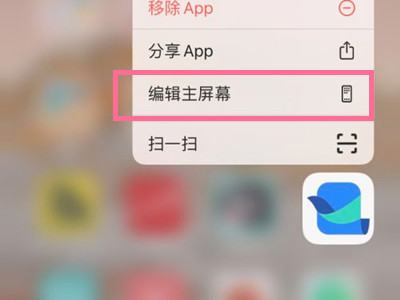
2. Bấm vào dấu chấm nhỏ cuối màn hình để vào quản lý trang.
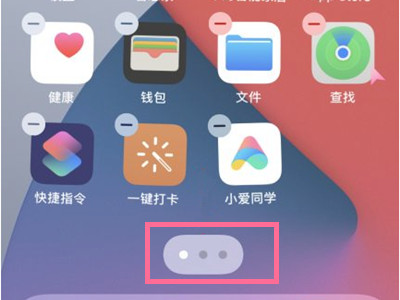
3. Chọn màn hình chính nơi bạn muốn ẩn ứng dụng, bỏ chọn hộp bên dưới và nhấp vào Hoàn tất.Điều này sẽ ẩn tất cả các biểu tượng ứng dụng trên màn hình này.
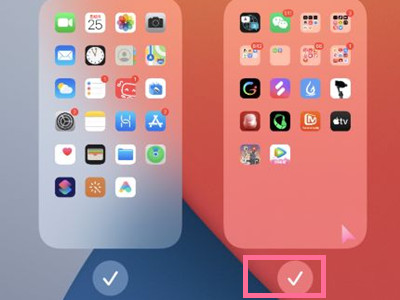
Sử dụng phương pháp trên, bạn có thể nhanh chóng ẩn toàn bộ trang ứng dụng trên iPhone 14 Plus. Một phương pháp khác là ẩn các ứng dụng riêng lẻ, cách này có thể tiết kiệm rất nhiều dung lượng trên màn hình. Bạn cũng có thể sử dụng phương pháp này cho một số ứng dụng rất riêng tư. ẩn và bảo vệ sự riêng tư của bạn.













